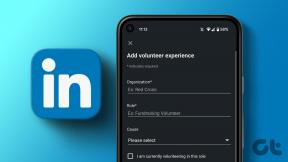Como fazer o ajuste fino das cores para melhorar as imagens usando o Photoshop
Miscelânea / / November 29, 2021

Todos nós ouvimos de vez em quando que se você deseja que suas fotos / imagens tenham uma aparência perfeita, o Photoshop é o caminho a percorrer. Agora, nem todos nós somos exatamente bem versados neste popular editor de imagem. No entanto, existem algumas técnicas e ajustes que são simples o suficiente para qualquer pessoa usar a fim de melhorar drasticamente suas imagens.
Vamos dar uma olhada.
Usando ajustes de níveis e vibração
Vamos tirar esta foto de uma paisagem e abri-la em Photoshop. No lado direito da janela do Photoshop, vá para o Ajustes painel. Neste painel você encontrará uma série de ferramentas simples, mas muito úteis, usadas para alterar suas fotos ou imagens de diferentes maneiras.

O primeiro que você deve experimentar é o Níveis ferramenta de ajustes (mostrado na imagem abaixo). Observe que quando você clica nele, uma nova camada é criada (canto inferior direito) para todas as alterações que você fará usando esta ferramenta.

o Níveis A ferramenta permite controlar o equilíbrio geral de brancos e escuros em sua imagem. Se você olhar com atenção, verá que esta opção pode ser ajustada usando três controles deslizantes diferentes.

O controle deslizante de branco controla os brancos nas fotos, enquanto o preto cuida de todos os tons mais escuros. O controle deslizante do meio controla o equilíbrio geral das cores de sua foto. No caso desta imagem, descobri que parecia um pouco abafada. Para mudar isso, aumentei tanto os tons escuros quanto os brancos para dar um tom mais dramático.



Dica legal: No canto inferior direito da janela do Photoshop, você verá a guia Camadas, clique nela e notará um Níveis camada (pode ser chamada de 'Camada 1' ou algo parecido). Clique no ícone de olho à esquerda para ativar e desativar todas as suas alterações, permitindo que você tenha uma boa visão do seu progresso até agora.

Depois de ajustar sua imagem, se sentir que há mais a ser feito com ela, você também pode usar o Vibração ferramenta de ajuste.

Com ambos Vibração e Saturação, você pode aumentar a cor de uma foto dramaticamente, fazendo com que pareça mais viva. Exatamente como mostrado abaixo.

Agora que você sabe o que essas ferramentas de ajuste podem fazer, vamos dar uma olhada em outras ferramentas úteis.
Usando as ferramentas de exposição e conta-gotas
Depois de mudar sua imagem um pouco aqui e ali usando o Níveis ferramenta mencionada acima, você pode usar o conta-gotas (localizado à esquerda do Níveis painel) para obter uma amostra de uma cor de tom escuro, branco ou cinza que está muito distorcida e fazer com que o Photoshop a "conserte".


Você também pode adicionar um Exposição camada de ajustes, que permite diminuir as áreas da imagem que estão superexpostas. Geralmente, este é o ajuste ideal para usar se você tiver imagens muito brilhantes.


Além disso, você também pode usar o foto Filtro ajustamento para trazer mais calor à sua imagem ou para esfriá-la, se desejar.
Agora, aqui está um aspecto muito legal do Photoshop quando você trabalha com ajustes como estes: todos os ajustes que você pode ver no painel Layers (incluindo aqueles com os quais trabalhamos) são não destrutivo. Assim, você pode literalmente desligar qualquer um deles no painel de camadas e arrastá-lo para a lixeira abaixo. Sua imagem parecerá como se o ajuste nunca tivesse sido usado.

É sobre isso. Da próxima vez que você tiver uma imagem que planeja compartilhar, execute-a no Photoshop usando as ferramentas mencionadas acima. Você pode descobrir que melhora drasticamente.